华硕笔记本重装系统按哪个键进入?
很多用户都会使用华硕笔记本来进行办公学习,但是遇到问题还是会选择重装系统。现在比较常用的重装方法就是U盘重装,那么华硕笔记本按哪个键进入U盘启动呢?下面小编就来告诉大家吧。
方法一、华硕重装系统按哪个键进u盘启动
1、华硕重装系统首先在开机时不停的esc键。

2、选择U盘项回车,就可以用u盘启动了。
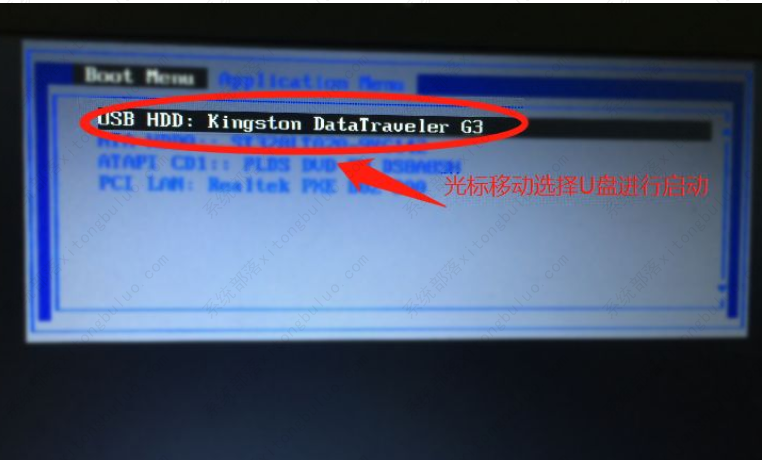
方法二、华硕重装系统按哪个键进u盘启动
1、开机长按F2键,进入bios。
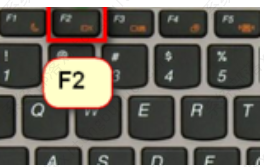
2、使用光标移动找到“boot”菜单。
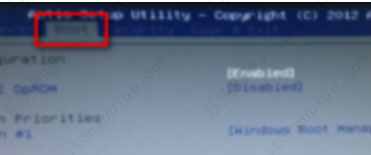
3、在“boot”中找到“boot option #1”。
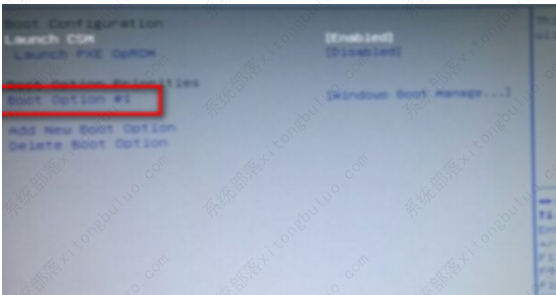
4、在“boot”中找到“boot option #1“按回车键,找到u盘。
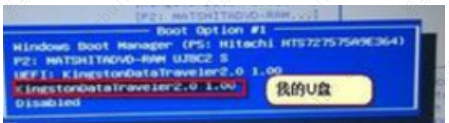
5、选择完后按F10保存退出。重启电脑就可以按照选择用u盘启动了。
相关文章
- 华硕ARTONE怎么使用U盘重装系统?
- 华硕 ProArt 创16笔记本安装win10系统教程
- a豆 笔记本13笔记本安装win11系统教程
- 华硕无畏Pro 15锐龙版笔记本重装win10系统教程
- 华硕灵耀X14笔记本安装win11系统教程
- 华硕天选2 Plus 酷睿版笔记本安装win10系统教程
- 华硕天选air 2022笔记本安装win11系统教程
- 华硕灵耀X 双屏Pro笔记本重装win7系统教程
- 华硕无双 15笔记本重装win11系统教程
- 华硕无畏 T3300笔记本重装win7系统教程
- 华硕笔记本u盘怎么安装win10系统?
- 华硕灵耀 Pro 14笔记本重装win10系统教程
- 华硕 F554L笔记本重装win11系统教程
- 华硕灵耀X 凌锋笔记本快速升级Win11系统图文教程
- 华硕破晓Pro14笔记本安装win11系统教程
- 华硕 F554L笔记本u盘重装win11系统教程
相关推荐
-
石大师免费装机工具 V2.0.0 官方版

石大师免费装机工具支持U盘启动,制作U盘启动工具,支持多种安装方式,即使是新手小白也可以轻松进行系统安装重装,是一款全新的一键重装系统工具。石大师免费装机工具支持一键系统重装、U盘重启、备份还原等,满足用户的装机需求,欢迎下载。
-
石大师一键重装系统 V2.0.0 官方版

石大师一键重装系统是一款好用的电脑系统重装工具,功能丰富强大,操作简单易上手,适合所有用户使用,重装小白也能轻松学会,拥有多种重装模式,可以任用户选择,各个版本的系统都能一键安装,有需要的用户快来下载体验吧。
-
石大师 V2.0.0 官方版

石大师装机大师一款适合新手一键重装电脑的工具,软件小巧免安装,人人都能自己动手重装系统,轻松完成xp、win7、win10、win11的重装。软件绿色小巧,无需U盘,点击鼠标即可完成整个重装流程。有需要的欢迎来下载。
-
石大师重装系统 V2.0.0 官方版

石大师重装系统客户端是一款帮助用户重新安装电脑系统的软件,无需任何电脑技术基础,无需任何硬件辅助,只需要这样一款软件,随时随地都可以自己动手重装系统。安装过程中会智能识别电脑硬件环境,确保系统重装完成后立马可以使用。用户可以在重装前
-
石大师U盘重装系统 V2.0.0 官方版

当我们的电脑出现系统崩溃等难以解决的问题时,我们一般采用重装系统的方法来解决,重装系统有一键重装,U盘重装还要硬盘重装等等,本期小编将为大家带来石大师U盘重装系统,其集成云加速内核,实现操作系统极速下载,并且无需电脑基础知识,简单操作即可
-
系统之家U盘重装系统 V2.0.0 官方版

系统之家U盘重装系统是一款好用的重装工具,由系统之家打造,帮助用户轻松重装,当电脑处于开不了机、卡在欢迎界面、进不去桌面、黑屏等情况时,就可以选择使用U盘重装系统,非常的方便,新手小白也能轻松上手,有需要的用户可以下载体验。








